「Power Automate Desktop」のアクション「Excelワークシートの検索範囲」について、具体例をつかって解説をします。
アクションの基本
このアクションは、ExcelのLOOKUP関数の結果を検索して返します。
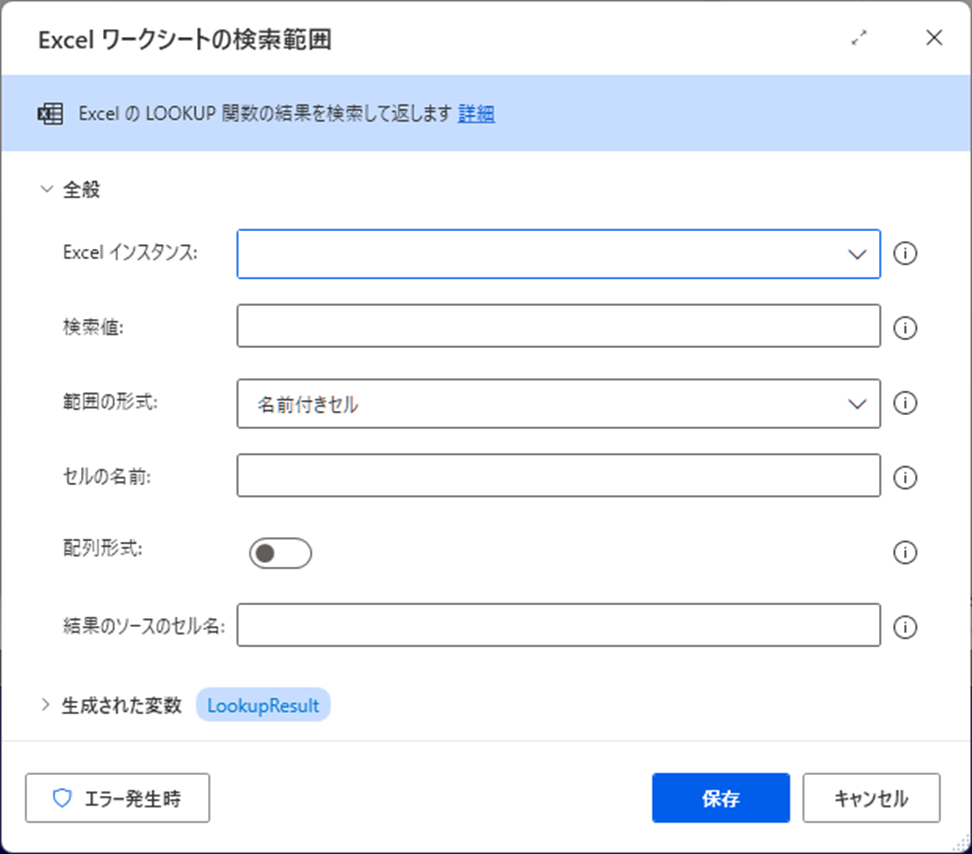
検索値
指定したセル範囲で検索する値です。
範囲の形式
範囲を参照する方法を指定します。名前付きセルを使用するか、列/行のインデックスを使用するかを選択できます。
配列形式
「ON」の場合|配列形式
配列形式のLOOKUPは、配列の最初の行または列で指定された値を検索し、配列の最後の行または列の同じ位置から値を返します。この形式のLOOKUPは、照合する値が配列の最初の行または列に含まれる場合に使用します。
「OFF」の場合|ベクトル形式
このオプションが引き続き無効である場合は、ベクトル形式のLOOKUPを使用し、1行または1列の範囲(べクトル)に含まれる値を検索して、2番目の1行または1列の範囲で同じ位置から値を返します。
範囲の形式
範囲を参照する方法を指定します。
名前付きセルを使用するか、列/行のインデックスを使用するかを選択できます。
名前付きセル
セルの名前を入力することによって、範囲を指定します。
セルの名前
値を検索するセルの範囲の名前を指定します。
結果のソースのセル名
一致する値が返されるセルの範囲の名前を指定します。
指定された範囲
セル範囲を入力することによって、範囲を指定します。
先頭列
値を検索する範囲の最初の列のインデックスまたは文字を指定します。
先頭行
値を検索する範囲の最初の行番号です。付番は「1」から始まります。
最終列
値を検索する範囲の最後の列のインデックスまたは文字を指定します。
最終行
値を検索する範囲の最後の行番号です。付番は「1」から始まります。
結果のソースの開始列
一致する値が返される範囲の最初の列のインデックスまたは文字を指定します。
結果のソースの開始行
一致する値が返される範囲の最初の行番号です。付番は「1」から始まります。
結果のソースの最終列
一致する値が返される範囲の最後の列のインデックスまたは文字を指定します。
結果のソースの最終行
一致する値が返される範囲の最後の行番号です。付番は「1」から始まります。
スポンサーリンク
アクションの動作確認
項目「配列形式」の選択によって動作が分岐しますので、それぞれの内容を確認します。
範囲の形式|名前付きセル
項目「範囲の形式」で「名前付きセル」を選択した場合の動作について、こちらのExcelファイルを使用して確認をします。
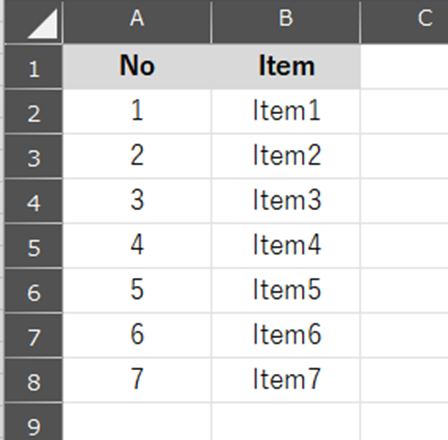
「ON」の場合|配列形式
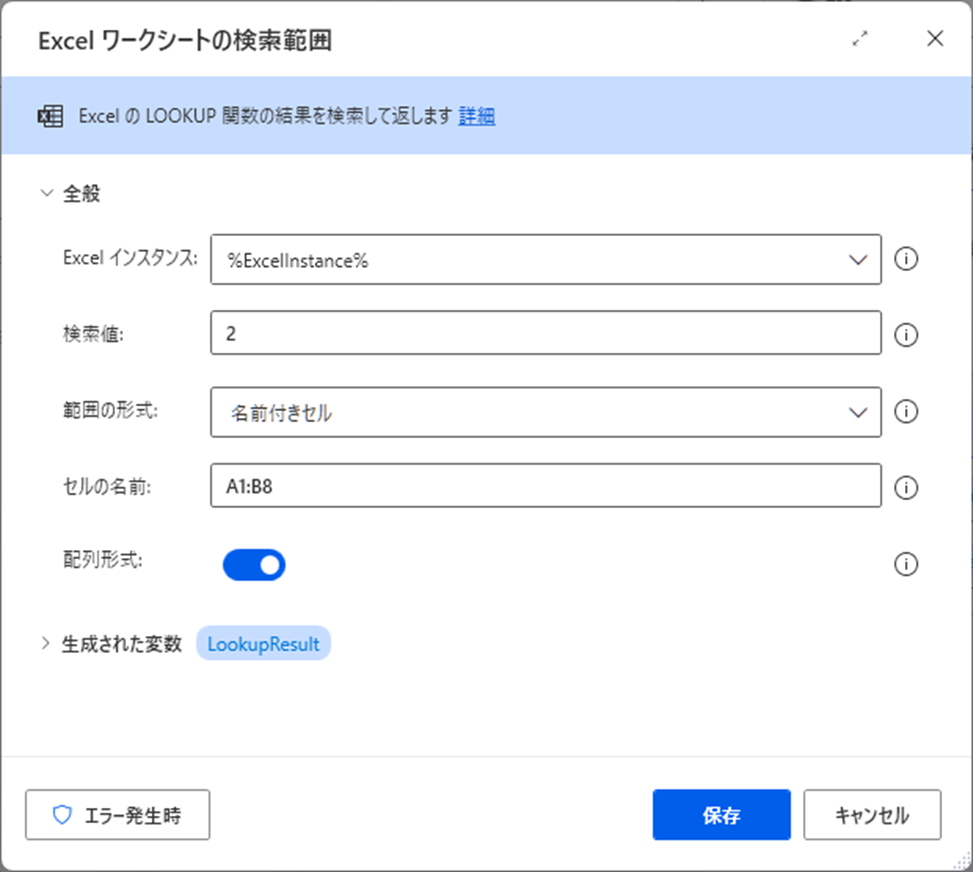
こちらが実行結果です。
変数「LookupResult」に「Item2」が格納されています。
項目「セルの名前」にてセル範囲「A1~B8」を指定しましたので、配列の最終行である「B列」の値から該当する値を検索して返されていることが確認できます。
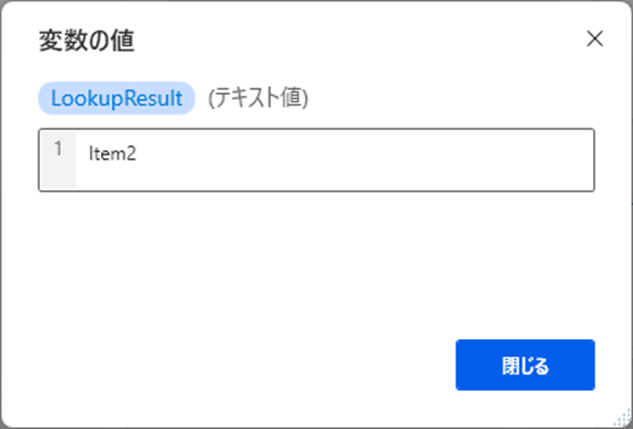
「OFF」の場合|ベクトル形式
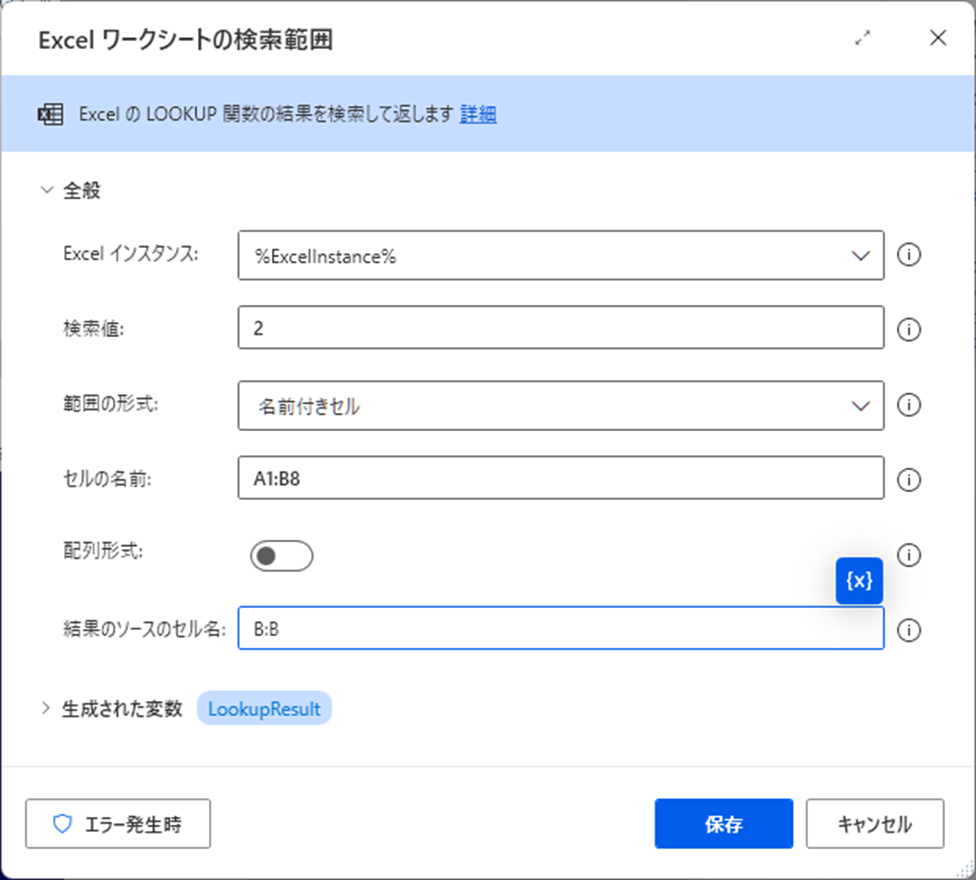
こちらが実行結果です。
変数「LookupResult」に「Item2」が格納されています。
項目「結果のソースのセル名」にて「B列」を指定していますので、「B列」から該当する値を検索して返されていることが確認できます。
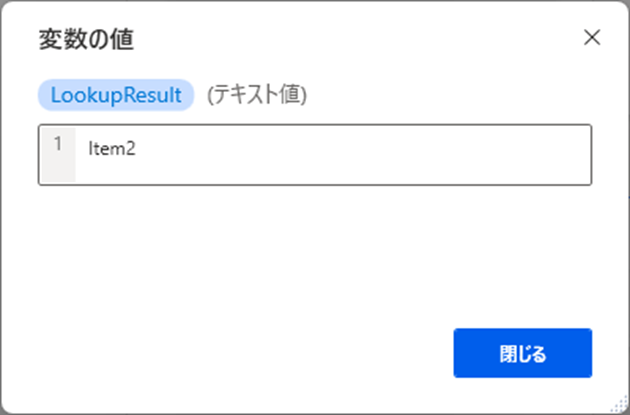
範囲の形式|指定された範囲
項目「範囲の形式」で「指定された範囲」を選択した場合の動作について、こちらのExcelファイルを使用して確認をします。
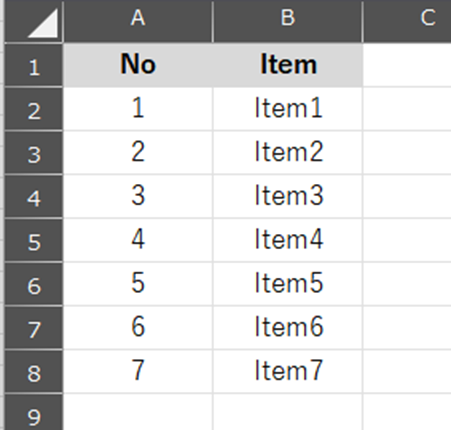
「ON」の場合|配列形式
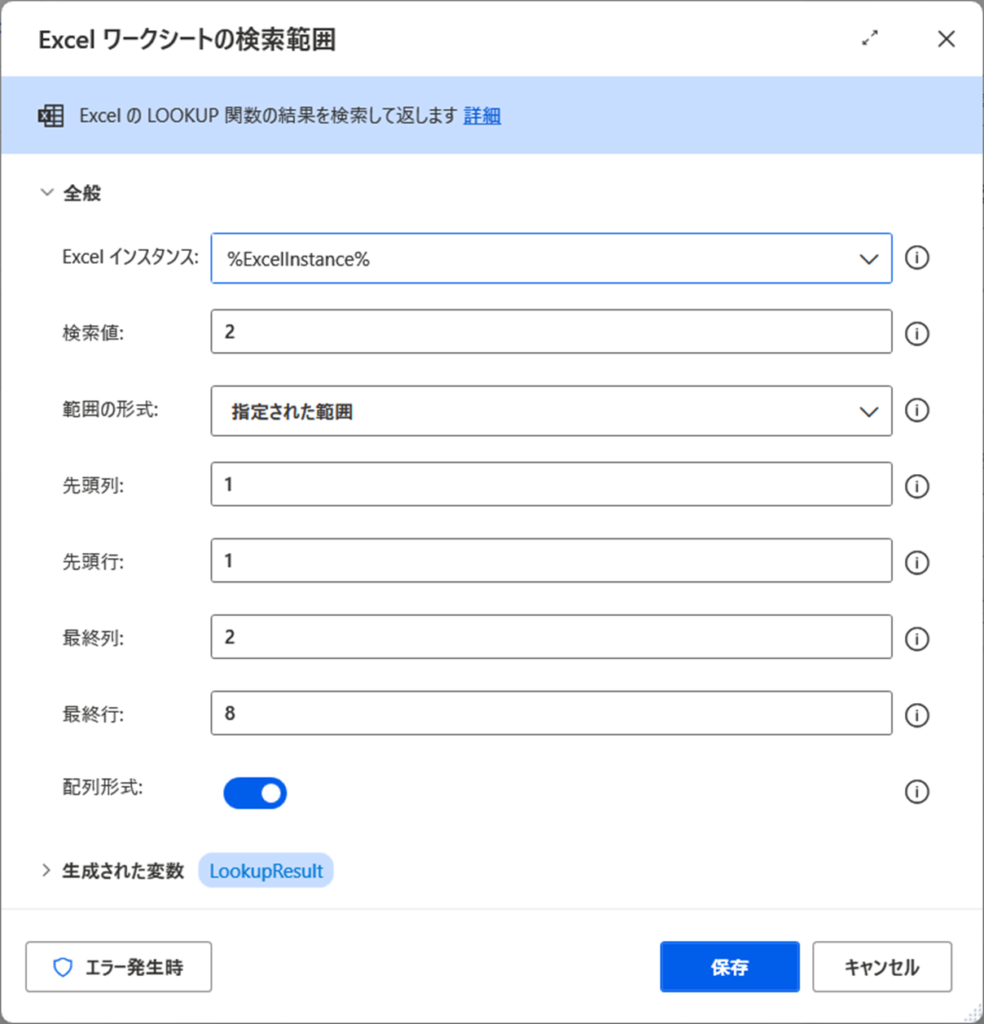
こちらが実行結果です。
変数「LookupResult」に「Item2」が格納されています。
先頭行/列と最終行/列の値を入力して、セルの範囲指定「A1~B8」を指定しています。配列の最終行である「B列」の値から該当する値を検索して返されていることが確認できます。
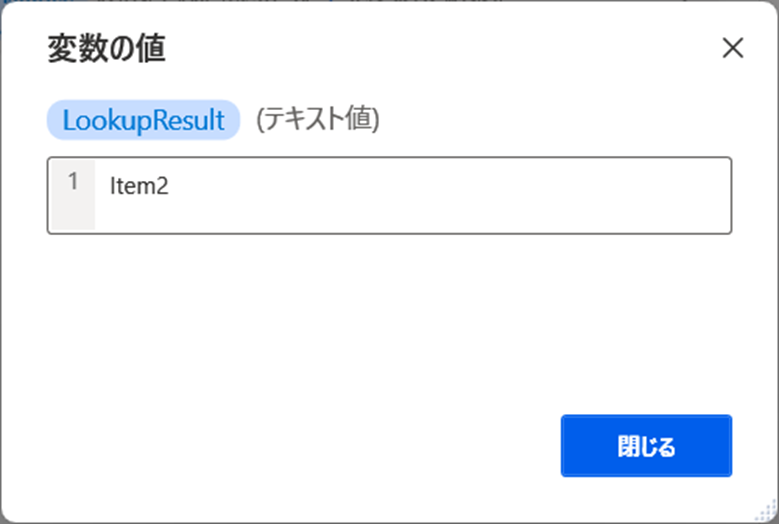
「OFF」の場合|ベクトル形式
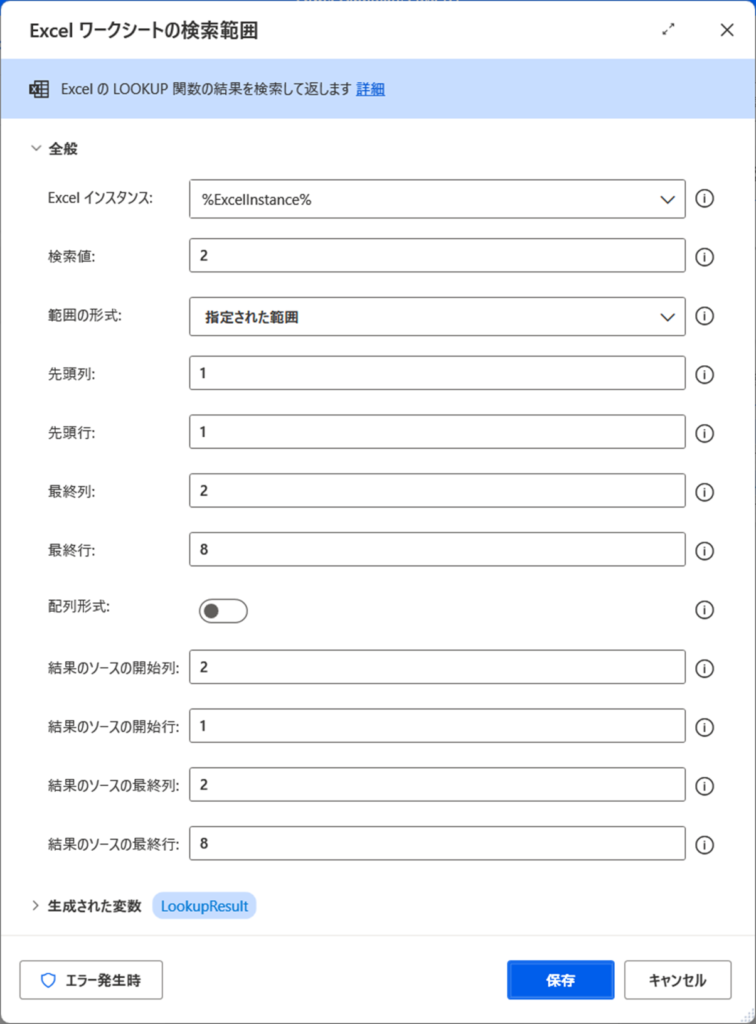
こちらが実行結果です。
変数「LookupResult」に「Item2」が格納されています。
結果のソースの開始行/列と結果のソースの最終行/列の値を入力して、セル範囲「B1~B8」を指定しています。入力範囲より「B列」を指定していますので、「B列」から該当する値を検索して返されていることが確認できます。
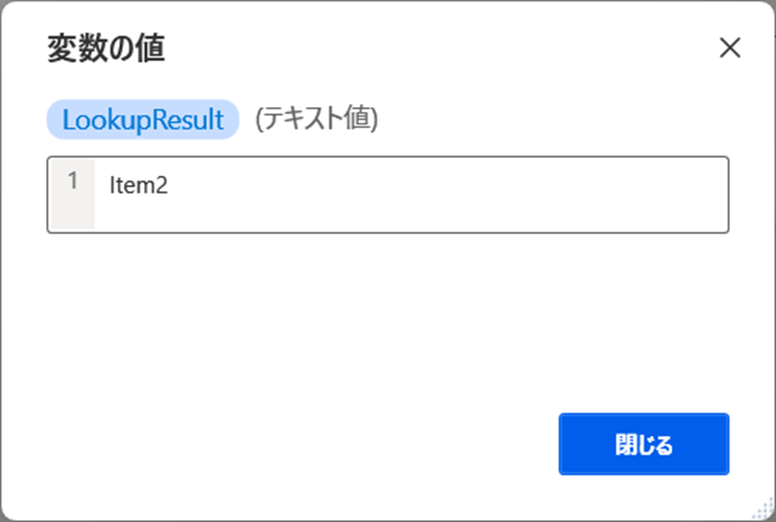
スポンサーリンク




